Microsoft anunció recientemente Que las copias de seguridad habituales del registro que utiliza en Registro del sistema Ya no se admite en Sistema operativo Windows 10 , empezando desde Versión 1803. Esto significa que tendrá que volver a habilitar la función manualmente para guardar el historial. El registro de Windows contiene una gran cantidad de configuraciones de bajo nivel que controlan ciertos aspectos del sistema operativo.
Si va a la carpeta RegBack, notará que cada celda de registro todavía está allí, pero el tamaño de cada archivo es de 0 KB.
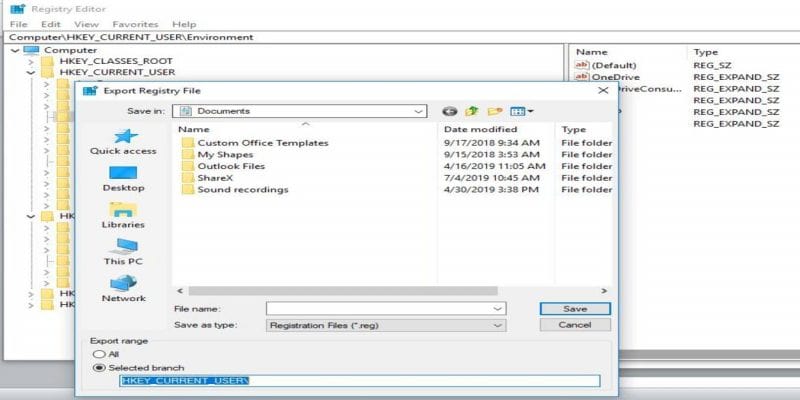
En octubre pasado, el sistema operativo se apagó Proceso de copia de seguridad del registro automáticamente Aunque informar Respaldo completado. En ese momento, la mayoría de los usuarios pensaron que era un error, pero Microsoft dice que el cambio es por diseño y es una forma de reducir el tamaño total del disco de Windows.
Sin embargo, la carpeta RegBack no ocupa tanto espacio como para que una empresa haga tal movimiento, quizás solo unos pocos cientos de megabytes en la mayoría de los sistemas. Además, hay opciones de almacenamiento más baratas disponibles en la actualidad, por lo que tendría sentido si fuera porque la mayoría de las personas apenas usan la función de copia de seguridad del registro y la carpeta puede expandirse en tamaño con copias de seguridad corruptas debido a errores del sistema.
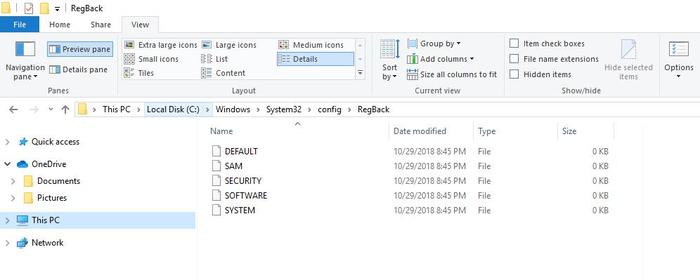
Por qué es necesaria la copia de seguridad del registro
Cuando el registro de Windows está dañado, puede causar fallas en el sistema y algunos bloqueos y bloqueos, por lo que es tan importante hacer una copia de seguridad del registro. También es importante cuando se trata de solucionar problemas, pero Microsoft requiere que sus usuarios confíen en los puntos de restauración del sistema para esto.
También recomienda crear puntos de restauración antes de hacer cualquier cosa que pueda hacer que el sistema no arrancable O no responder, lo que la mayoría de los usuarios no hacen en absoluto.
Cómo restaurar la copia de seguridad del registro
Si aún desea crear copias de seguridad del registro, debe volver a habilitarlas manualmente usando Editar registro cambiando el valor de la clave del registro. Para hacer esto:
1. Haga clic en el botón Buscar junto al icono del menú Inicio en la parte inferior izquierda de la pantalla.
2. Escriba regedit.exe y haga clic en el resultado de búsqueda que aparece.
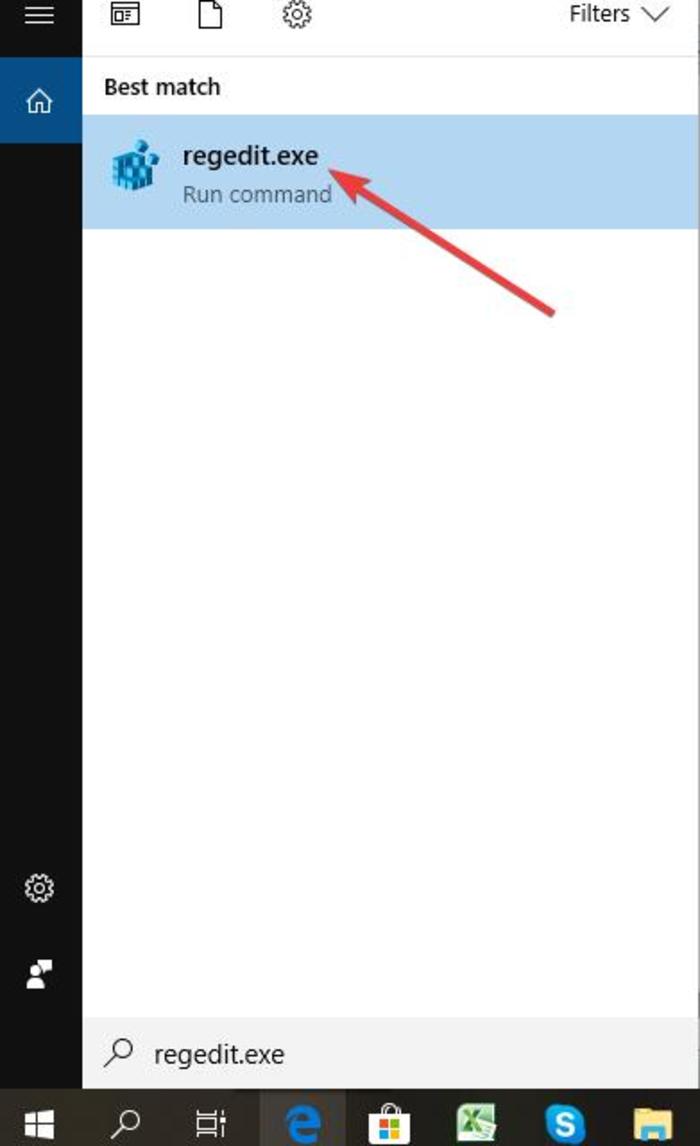
3. Vaya a la clave de registro:
HKLM\System\CurrentControlSet\Control\Session Manager\Configuration Manager\
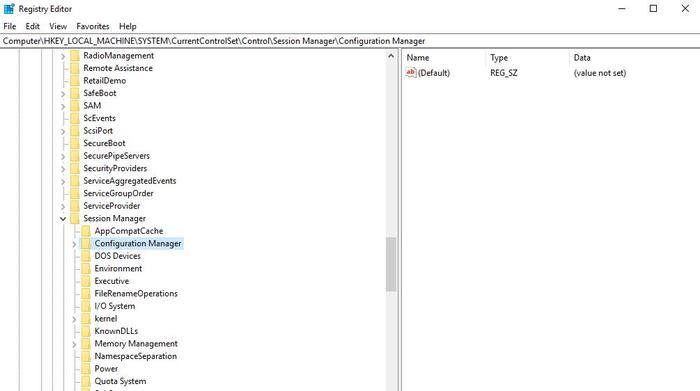
4. Haga clic con el botón derecho en Administrador de configuración, seleccione Nuevo y haga clic en Valor Dword (32 bits).
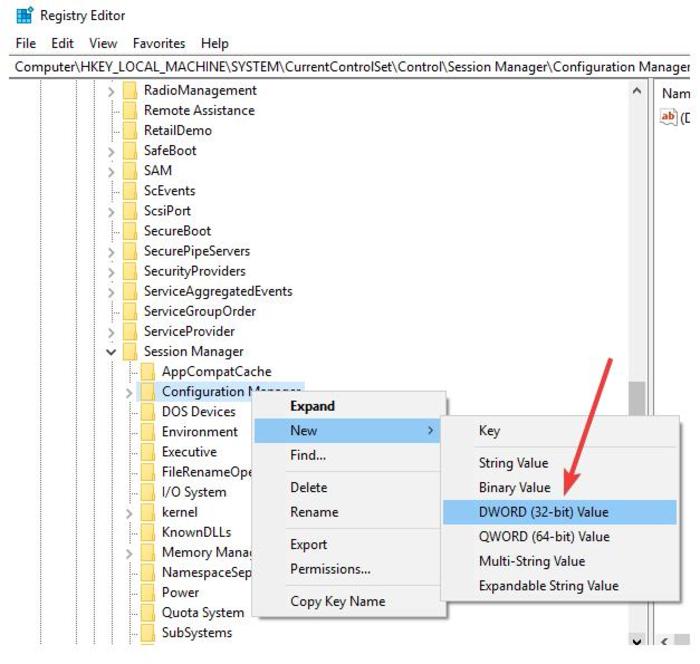
5. Cambie el nombre del nuevo archivo a "EnablePeriodicBackup" haciendo clic derecho en "NewValue #1" y seleccionando "Cambiar nombre".
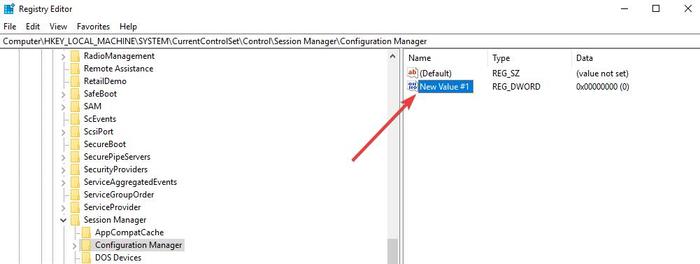
6. Establezca el valor en 1 haciendo clic derecho nuevamente, seleccionando "Modificar" y configurando el valor.
7. Tienes que reiniciar tu computadora.
Después del reinicio, Windows comenzará a realizar una copia de seguridad del registro en la carpeta RegBack a partir de ese momento, creando una tarea RegIdleBackup para administrar las copias de seguridad posteriores.
que esta contenido
a pesar de La importancia de las copias de seguridad Para que conste, solo ocupa algo de espacio en su sistema. ayudarte a resolver Copia de seguridad de terceros Ahorra espacio y le permite acceder a sus archivos.
¿Pudiste restaurar una copia de seguridad del registro siguiendo estos pasos? Háganos saber en los comentarios a continuación.







